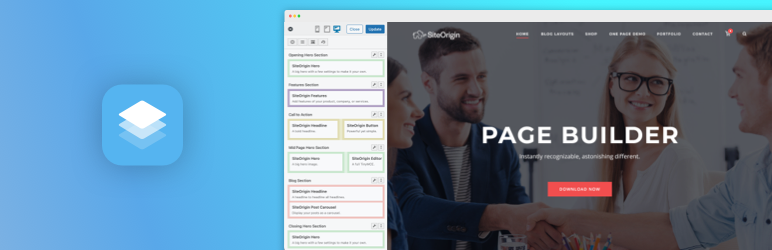WordPressでオリジナルのWebページを作りたい。でもHTMLやCSSは苦手。そんな悩みを持つ方に朗報です。
Page Builder by SiteOriginなら、まるでパズルを組み立てるように直感的にWebページが作れます。実は、このプラグインはWordPress界隈では「隠れた名プラグイン」として密かに人気なのです。ドラッグ&ドロップだけで、プロ並みのレイアウトが完成。しかも無料で使えます。
今回は、このPage Builder by SiteOriginの魅力から使い方まで、誰でも理解できるように丁寧に解説していきます。
Page Builder by SiteOriginって何?まるで魔法のようなWebサイト作成ツール
1. SiteOriginとは?無料で使える強力なページ作成ツール
SiteOriginは、南アフリカの開発チームが手がけるWordPressプラグインの専門会社です。彼らが開発したPage Builder by SiteOriginは、2013年にリリースされて以来、100万回以上ダウンロードされています。
このプラグインの最大の特徴は何でしょうか。それは「完全無料でありながら、有料級の機能を提供している」点です。実際、多くの有料ページビルダーが月額制を採用する中、SiteOriginは基本機能をすべて無料で提供しています。
たとえば、通常のWordPressでページを作る場合、テキストエディターに文章を入力して、画像を挿入して…という作業が必要でした。ところが、Page Builderを使えば、画面上でパーツをドラッグして配置するだけ。まるでレゴブロックを組み立てるような感覚です。
2. 基本情報:開発者から料金まで一挙公開
Page Builder by SiteOriginの基本情報を整理してみました。これを見れば、このプラグインがどんなものか一目瞭然です。
| 項目 | 詳細 |
|---|---|
| 開発者 | SiteOrigin(南アフリカ) |
| 初回リリース | 2013年 |
| 現在のバージョン | 2.29.17(2024年7月現在) |
| 価格 | 基本機能:完全無料 プレミアム機能:年額29ドル〜 |
| アクティブインストール数 | 100万以上 |
| 対応WordPress | 4.2以上 |
| ライセンス | GPL v2以上 |
| 公式サポート | 英語のみ |
注目すべきは、100万を超えるアクティブインストール数。これは、世界中のWordPressユーザーから信頼されている証拠です。また、GPL v2ライセンスを採用しているため、商用サイトでも安心して利用できます。
3. 動作環境:どんなWordPressでも使える理由
Page Builder by SiteOriginが多くの人に選ばれる理由の一つが、その幅広い互換性です。WordPress 4.2以降であれば問題なく動作します。
ここで重要なのは「テーマ非依存」という特徴。実は、多くのページビルダーは特定のテーマでしか使えません。ところが、SiteOriginは違います。Twenty Twenty-Four、Genesis、Diviなど、ほぼすべてのWordPressテーマで利用可能です。
さらに、サーバー要件も緩やか。PHP 7.0以上、MySQL 5.0以上があれば十分。つまり、一般的な共有サーバーでも問題なく動作するということです。
| 動作環境 | 最小要件 | 推奨環境 |
|---|---|---|
| WordPress | 4.2以上 | 最新版 |
| PHP | 7.0以上 | 8.0以上 |
| MySQL | 5.0以上 | 5.7以上 |
| メモリ | 64MB | 128MB以上 |
| テーマ | 制限なし | レスポンシブ対応 |
このプラグインがスゴイ理由!知ってビックリの5つの魅力
1. ドラッグ&ドロップで誰でも簡単!まるでパズルのようなページ作成
Page Builder by SiteOriginの最大の魅力は、その直感的な操作性です。HTMLやCSSの知識がなくても、まるでパズルを組み立てるようにWebページが作れます。
従来のWordPress編集画面を思い出してください。テキストエディターに文章を打ち込んで、画像を挿入して…という作業が必要でした。ところが、Page Builderは違います。画面左側にあるウィジェット一覧から、テキスト、画像、ボタンなどのパーツを選択。それを右側のプレビュー画面にドラッグするだけ。
たとえば、3列のレイアウトを作りたい場合。通常なら複雑なCSSコードが必要です。しかし、Page Builderなら「3列の行」を選択して、各列にコンテンツをドロップするだけ。わずか数分で完成します。
実際の作業手順はこうです:
- 「行を追加」をクリック
- 列数を選択(1〜6列まで可能)
- 各列にウィジェットをドラッグ&ドロップ
- プレビューで確認
この簡単さが、初心者から上級者まで幅広く支持される理由なのです。
2. スマホ対応は自動でお任せ!レスポンシブデザインの心配なし
現代のWebサイトで欠かせないのがスマホ対応。ところが、レスポンシブデザインを自分で作るのは至難の業です。Page Builder by SiteOriginなら、この問題を一気に解決してくれます。
実は、Page Builderで作成したすべてのレイアウトは、自動的にレスポンシブ対応されます。つまり、パソコンで美しく表示されるページを作れば、スマホやタブレットでも自動的に最適化されるということ。
ここで注目したいのが「モバイルファースト」の設計思想。Page Builderは最初からスマホでの表示を考慮して設計されています。たとえば、デスクトップで4列のレイアウトを作った場合、スマホでは自動的に1列に変更されます。
さらに、個別の調整も可能。「デスクトップでは3列、タブレットでは2列、スマホでは1列」といった細かい設定もできます。これは、多くの有料プラグインでも実現が困難な高度な機能です。
3. どんなテーマでも相性バッチリ!テーマ選びに縛られない自由度
WordPressの大きな魅力の一つがテーマの豊富さ。ところが、多くのページビルダーは特定のテーマでしか使えません。Page Builder by SiteOriginは違います。
この自由度の高さは、どこから来るのでしょうか。秘密は「ウィジェットベース」の設計にあります。Page Builderは、WordPressの標準ウィジェット機能をベースに作られています。つまり、ウィジェットが使えるテーマなら、どれでも対応可能ということです。
実際の対応状況を見てみましょう:
| テーマタイプ | 対応状況 | 備考 |
|---|---|---|
| WordPressデフォルトテーマ | 完全対応 | Twenty Twenty-Four等 |
| 有料テーマ | ほぼ完全対応 | Genesis、Avada等 |
| 無料テーマ | 完全対応 | 制限なし |
| カスタムテーマ | 対応 | ウィジェット対応が条件 |
| Block Theme | 対応 | WordPress 5.9以降 |
この幅広い対応範囲により、テーマを変更してもPage Builderで作ったコンテンツは継続して使用可能。まさに「一度作れば、どこでも使える」プラグインなのです。
4. WordPressの標準ウィジェットがそのまま使える親しみやすさ
Page Builder by SiteOriginのもう一つの大きな魅力が、WordPressの標準ウィジェットをそのまま利用できる点です。これは、他のページビルダーにはない独特の特徴です。
WordPressを使ったことがある方なら、「テキスト」「画像」「カテゴリー」といったウィジェットに馴染みがあるでしょう。Page Builderは、これらの標準ウィジェットを活用してページを構築します。つまり、新しい操作方法を覚える必要がありません。
さらに興味深いのは、他のプラグインのウィジェットも利用可能な点。たとえば、Contact Form 7のフォーム、WooCommerceの商品一覧、カレンダープラグインのイベント表示など。既存のプラグインとの親和性が抜群です。
利用可能なウィジェット例:
| ウィジェット種類 | 機能 | 活用例 |
|---|---|---|
| テキスト | 文章・HTML表示 | 記事本文、紹介文 |
| 画像 | 画像表示 | メインビジュアル、ギャラリー |
| ボタン | リンクボタン | CTAボタン、外部リンク |
| リスト | 箇条書き表示 | 機能一覧、手順説明 |
| カスタムHTML | 自由なHTML | 埋め込みコード、特殊装飾 |
この親しみやすさが、WordPress初心者でも迷わずに使える理由なのです。
5. ブロックエディターとの協力プレーも完璧!新旧エディターの良いとこ取り
WordPress 5.0で導入されたブロックエディター(Gutenberg)。Page Builder by SiteOriginは、この新しいエディターとの共存が可能です。
多くの人が抱く疑問があります。「ブロックエディターがあるのに、なぜPage Builderが必要なの?」この答えは明確です。それぞれに得意分野があるからです。
ブロックエディターは記事作成に最適。一方、Page Builderは複雑なレイアウトページの作成に威力を発揮します。たとえば、トップページのような複雑なデザインは、Page Builderの方が圧倒的に作りやすいのです。
実際の使い分けはこうなります:
| 用途 | 推奨エディター | 理由 |
|---|---|---|
| ブログ記事 | ブロックエディター | 文章中心、シンプル |
| 固定ページ | Page Builder | 複雑レイアウト対応 |
| ランディングページ | Page Builder | デザイン自由度が高い |
| 商品紹介ページ | Page Builder | 情報整理しやすい |
| 企業情報ページ | 両方併用可能 | 内容に応じて選択 |
この柔軟性により、WordPress本来の使いやすさを損なうことなく、デザインの自由度を大幅に向上させられるのです。
実際に触ってみよう!Page Builderの始め方をやさしく解説
1. インストール方法:3分でできる簡単セットアップ
Page Builder by SiteOriginのインストールは拍子抜けするほど簡単です。WordPressの管理画面から、わずか3分で完了します。
まず、WordPressの管理画面にログイン。左メニューの「プラグイン」→「新規追加」をクリックします。検索ボックスに「Page Builder by SiteOrigin」と入力。すると、トップに表示されるはずです。
ここで確認したいのが開発者名。「SiteOrigin」と表示されていることを確認してください。類似プラグインもあるため、間違えないよう注意が必要です。
インストール手順:
- プラグイン新規追加画面を開く
- 「Page Builder by SiteOrigin」で検索
- 「今すぐインストール」をクリック
- インストール完了後「有効化」をクリック
有効化が完了すると、編集画面に「Page Builder」タブが表示されます。これで準備完了です。
2. 初期設定のコツ:最初に知っておきたい基本設定
インストール直後に行いたい初期設定があります。これらの設定により、Page Builderをより効果的に活用できます。
管理画面の「外観」→「Page Builder」をクリック。設定画面が表示されます。ここで重要な項目を確認しましょう。
最も重要な設定が「デフォルトエディター」です。新しいページを作成する際、Page BuilderとWordPressの標準エディターのどちらを使うかを決められます。Page Builderをメインで使用する予定なら、「Page Builder」を選択します。
| 設定項目 | 推奨設定 | 理由 |
|---|---|---|
| デフォルトエディター | Page Builder | 毎回切り替える手間を省ける |
| ライブエディター | 有効 | リアルタイムプレビューが可能 |
| 履歴機能 | 有効 | 編集ミスをすぐに戻せる |
| ウィジェットバンドル | 有効 | 追加ウィジェットが利用可能 |
| モバイル編集 | 有効 | デバイス別の調整が可能 |
これらの設定により、Page Builderの真価を発揮できます。
3. 初めての行作成:まずは土台から始めよう
Page Builderでページを作る際、最初に理解すべきが「行(Row)」の概念です。行は、ページレイアウトの土台となる重要な要素です。
新しいページまたは投稿を作成。「Page Builder」タブをクリックします。すると、「行を追加」というボタンが表示されます。これをクリックすることで、レイアウト作成が始まります。
行を追加する際、列数を選択できます。1列から6列まで、様々なパターンが用意されています。初心者なら、まず2列または3列から始めるのがおすすめです。
| 列構成 | 用途例 | 難易度 |
|---|---|---|
| 1列 | ブログ記事風 | ★☆☆ |
| 2列 | テキスト+画像 | ★☆☆ |
| 3列 | 機能紹介 | ★★☆ |
| 4列 | ギャラリー | ★★☆ |
| 6列 | アイコン一覧 | ★★★ |
実際に2列の行を作ってみましょう。「行を追加」→「2列(50% – 50%)」を選択。すると、画面に2つの列が表示されます。これで基本的な土台が完成です。
これで完璧!具体的な使い方をステップ解説
1. 行と列の仕組み:サイトの骨組みを理解しよう
Page Builderの核となるのが「行と列」の概念です。これを理解すれば、どんな複雑なレイアウトも思いのまま。
まず「行(Row)」から説明しましょう。行は、横方向に伸びる区画のこと。Webページを縦に区切る役割を持ちます。たとえば、ヘッダー部分、メインコンテンツ部分、フッター部分など、それぞれが一つの行になります。
次に「列(Column)」。これは行を縦方向に分割する区画です。新聞の段組みをイメージするとわかりやすいでしょう。1つの行の中に、複数の列を配置できます。
この仕組みを活用した実例を見てみましょう:
トップページのレイアウト例
| 行 | 列構成 | 内容 |
|---|---|---|
| 1行目 | 1列 | メインビジュアル(画像+キャッチコピー) |
| 2行目 | 3列 | サービス紹介(アイコン+説明文) |
| 3行目 | 2列 | 会社概要(テキスト+写真) |
| 4行目 | 1列 | お問い合わせボタン |
このように、行と列を組み合わせることで、プロ並みのレイアウトが実現できます。重要なのは「上から下へ」「左から右へ」という流れ。読者の視線の動きを意識することで、より効果的なページが作れます。
2. ウィジェットの追加方法:コンテンツを配置する手順
行と列の土台ができたら、次はコンテンツの追加です。Page Builderでは、すべてのコンテンツを「ウィジェット」として扱います。
ウィジェットの追加は驚くほど簡単。列の中にある「ウィジェットを追加」ボタンをクリック。すると、利用可能なウィジェット一覧が表示されます。
よく使用されるウィジェットの種類と用途:
| ウィジェット名 | 用途 | 設定項目 |
|---|---|---|
| テキスト | 文章、見出し | フォント、色、サイズ |
| 画像 | 写真、イラスト | サイズ、配置、リンク |
| ボタン | リンク、アクション | 色、サイズ、URL |
| HTML | 自由なコード | カスタムCSS対応 |
| スペーサー | 余白調整 | 高さ、幅 |
ウィジェットを選択すると、設定画面が表示されます。たとえば「テキスト」ウィジェットを選んだ場合、文章入力欄、文字色、背景色などを設定できます。
実際の手順:
- 列内の「ウィジェットを追加」をクリック
- 使いたいウィジェットを選択
- 設定画面で内容を入力
- 「ウィジェットを追加」で確定
この流れを繰り返すことで、思い通りのページが完成します。
3. プレビューとライブ編集:作りながら確認できる便利機能
Page Builder by SiteOriginの大きな魅力の一つが、リアルタイムプレビュー機能です。編集しながら実際の表示を確認できるため、完成イメージを掴みやすくなります。
プレビュー機能には2種類あります。まず「プレビュー」ボタン。これをクリックすると、別タブで実際のページ表示を確認できます。変更を加えるたびにこのボタンを押すことで、常に最新の状態をチェックできます。
もう一つが「ライブエディター」。これは画面を分割して、左側で編集、右側でプレビューを同時表示する機能です。変更が即座に反映されるため、微調整に最適です。
| プレビュー種類 | 特徴 | 適用場面 |
|---|---|---|
| 標準プレビュー | 別タブ表示 | 全体確認 |
| ライブエディター | 分割画面 | 細かい調整 |
| モバイルプレビュー | デバイス別表示 | レスポンシブ確認 |
特に便利なのがモバイルプレビュー。デスクトップ、タブレット、スマートフォンでの表示を簡単に切り替えられます。現代のWebサイトでは必須の機能と言えるでしょう。
4. 保存と公開:完成したページを世に送り出す最終工程
ページの編集が完了したら、最後は保存と公開です。Page Builderでは、一般的なWordPressの保存方法と同じ手順で進められます。
まず重要なのが「下書き保存」。編集途中でも、こまめに保存することをおすすめします。「下書きとして保存」ボタンをクリックすれば、現在の状態が保存されます。万が一ブラウザがクラッシュしても、作業内容が失われません。
公開前に必ずチェックしたい項目:
| チェック項目 | 確認内容 | 重要度 |
|---|---|---|
| プレビュー表示 | デザインが正しく表示されているか | ★★★ |
| モバイル対応 | スマホで崩れていないか | ★★★ |
| リンク動作 | ボタンや画像のリンクが正常か | ★★★ |
| 文字校正 | 誤字脱字がないか | ★★☆ |
| 画像の最適化 | 画像サイズが適切か | ★★☆ |
すべてのチェックが完了したら、「公開」ボタンをクリック。これでページが一般公開されます。公開後も編集は可能なため、気づいた問題があれば随時修正できます。
無料版でここまでできる!料金プランを徹底比較
1. 完全無料プラン:基本機能だけでもこんなにスゴイ
Page Builder by SiteOriginの最大の魅力は、基本機能がすべて無料で利用できること。多くの競合プラグインが有料である中、この価格設定は驚異的です。
無料版で利用できる機能は豊富。ドラッグ&ドロップ編集、レスポンシブデザイン、基本ウィジェット、行列システム、プレビュー機能など、ページ作成に必要な要素はすべて揃っています。
無料版の主な機能:
| 機能カテゴリ | 含まれる機能 | 制限 |
|---|---|---|
| 編集機能 | ドラッグ&ドロップ、行列作成 | なし |
| ウィジェット | 基本20種類以上 | 一部高度なものは有料 |
| レスポンシブ | 自動対応 | なし |
| プレビュー | リアルタイム表示 | なし |
| 互換性 | 全テーマ対応 | なし |
| サポート | フォーラム | 英語のみ |
注目すべきは「制限がほとんどない」点。作成できるページ数に上限はありません。商用利用も可能。つまり、個人ブログから企業サイトまで、幅広く活用できるということです。
実際、多くのWeb制作会社が無料版だけでクライアントサイトを構築しています。この事実が、無料版の機能の充実ぶりを物語っています。
2. プレミアムプラン詳細:年額29ドルから始める本格運用
さらに高度な機能を求める場合、プレミアムプラン「SiteOrigin Premium」が用意されています。年額29ドルという手頃な価格で、プロ級の機能が利用可能です。
プレミアムプランの追加機能は多岐にわたります。高度なウィジェット、カスタムCSS機能、アニメーション効果、専用サポートなど。特に注目すべきは「Widget Bundle」です。
SiteOrigin Premium の料金体系:
| プラン | 年額料金 | サイト数 | 主な特徴 |
|---|---|---|---|
| Personal | $29 | 1サイト | Widget Bundle、メールサポート |
| Freelancer | $49 | 5サイト | カスタムCSS、優先サポート |
| Agency | $99 | 無制限 | 全機能、電話サポート |
Widget Bundleには25以上の追加ウィジェットが含まれます。画像スライダー、価格表、カウントダウンタイマー、Googleマップなど、より表現力豊かなページが作成可能です。
ただし、無料版でも十分な機能があるため、まずは無料版から始めることをおすすめします。必要性を感じた時点でアップグレードすれば良いでしょう。
3. 他の有料プラグインとの料金比較:コスパの良さが際立つ理由
Page Builderの価格的魅力を理解するため、主要な競合プラグインと比較してみましょう。この比較により、SiteOriginのコストパフォーマンスの高さが明確になります。
主要ページビルダーの料金比較:
| プラグイン名 | 無料版 | 年額料金 | 特徴 |
|---|---|---|---|
| Page Builder by SiteOrigin | 機能充実 | $29〜 | 軽量、テーマ非依存 |
| Elementor | 機能限定 | $59〜 | 高機能、重め |
| Beaver Builder | なし | $99〜 | 安定性重視 |
| Divi Builder | なし | $89 | テーマ一体型 |
| WPBakery | なし | $64 | 多機能、複雑 |
この比較で明らかなのは、SiteOriginの圧倒的なコストパフォーマンス。無料版の機能が充実している上、有料版も最安級の価格設定です。
さらに重要な点が「軽量性」。多くの高機能プラグインは動作が重くなりがちですが、SiteOriginは軽快な動作を維持します。サイト表示速度への影響が最小限という、大きなメリットがあります。
月額制ではなく年額制という点も評価ポイント。長期利用するほどコストメリットが大きくなります。
実際の評判は?利用者の本音レビューをチェック
1. 良い口コミ:軽量で使いやすいと高評価の声
Page Builder by SiteOriginのユーザーレビューを調査すると、特に「軽量性」と「使いやすさ」への評価が高いことがわかります。
WordPressのプラグインディレクトリでは、5点満点中4.5点の高評価を獲得。10万件以上のレビューが投稿されており、その大多数が肯定的な内容です。
ユーザーから特に評価される点:
| 評価項目 | 満足度 | 主なコメント |
|---|---|---|
| 操作性 | ★★★★★ | 「直感的で迷わない」 |
| 軽量性 | ★★★★★ | 「サイトが重くならない」 |
| 無料版の充実度 | ★★★★★ | 「無料でここまで使える」 |
| テーマ互換性 | ★★★★☆ | 「どのテーマでも動作」 |
| サポート | ★★★☆☆ | 「フォーラムで解決」 |
実際のユーザーコメントを見ると「他の有料プラグインから乗り換えた」という声が多数。理由として「動作の軽さ」「シンプルな操作性」「コストパフォーマンス」が挙げられています。
Web制作会社からも「クライアント案件で重宝している」という評価。プロの現場でも認められているプラグインということです。
2. 注意すべき点:知っておきたいデメリット
一方で、Page Builderには改善点もあります。完璧なプラグインは存在しないため、デメリットも理解した上で選択することが重要です。
主な改善点として指摘されるのは以下の通り:
| デメリット | 影響度 | 対処法 |
|---|---|---|
| 英語のみのサポート | 中 | フォーラムで日本語情報を探す |
| デザインテンプレートが少ない | 中 | 自作するかサードパーティを活用 |
| 高度なアニメーション機能なし | 低 | プレミアム版で一部対応 |
| 学習コストがある | 低 | チュートリアルが充実 |
最も指摘されるのが「英語サポート」の問題。公式サポートは英語のみのため、日本語でのサポートを受けられません。ただし、日本のユーザーコミュニティが活発なため、情報収集に大きな支障はありません。
デザインテンプレートの少なさも指摘される点。ElementorやDiviのような豊富なプリセットはありません。しかし、これは逆に「オリジナリティの高いサイト」を作りやすいというメリットでもあります。
3. 他のページビルダーとの違い:ElementorやDiviとの比較
Page Builder by SiteOriginを正確に評価するため、主要競合との詳細比較を行いました。
vs. Elementor
| 比較項目 | SiteOrigin | Elementor |
|---|---|---|
| 価格 | 無料版充実、$29〜 | 無料版限定、$59〜 |
| 軽量性 | ★★★★★ | ★★★☆☆ |
| 機能数 | ★★★☆☆ | ★★★★★ |
| 学習コスト | ★★★★☆ | ★★★☆☆ |
| 日本語対応 | ★★☆☆☆ | ★★★★☆ |
Elementorは機能面で優位ですが、動作の重さが課題。SiteOriginは軽量性で勝っています。
vs. Divi Builder
| 比較項目 | SiteOrigin | Divi |
|---|---|---|
| 価格 | $29〜 | $89〜 |
| テーマ依存 | なし | Diviテーマ推奨 |
| 軽量性 | ★★★★★ | ★★★☆☆ |
| デザイン性 | ★★★☆☆ | ★★★★★ |
| 柔軟性 | ★★★★★ | ★★★★☆ |
Diviは美しいデザインテンプレートが魅力ですが、テーマ依存が強い点が制約。SiteOriginはテーマを選ばない自由度があります。
この比較から、SiteOriginは「軽量性重視」「コスト重視」「テーマ選択の自由度重視」のユーザーに最適なプラグインと言えるでしょう。
こんな人にオススメ!Page Builderが活躍するシーン
1. WordPress初心者:コードが書けなくても大丈夫
Page Builder by SiteOriginが最も力を発揮するのは、WordPress初心者の方々です。HTMLやCSSの知識がなくても、プロ並みのWebサイトが作成できます。
初心者にとって最大のハードルは「技術的な複雑さ」。通常のWordPressでは、美しいレイアウトを作るためにコーディング知識が必要でした。Page Builderなら、マウス操作だけで完結します。
初心者向けの利点:
| 利点 | 従来の方法 | Page Builder |
|---|---|---|
| コーディング | HTML/CSS必須 | 不要 |
| レイアウト作成 | 複雑なコード | ドラッグ&ドロップ |
| プレビュー確認 | コード→保存→確認 | リアルタイム表示 |
| 修正作業 | コード編集 | 視覚的操作 |
| 学習時間 | 数ヶ月〜数年 | 数時間〜数日 |
実際、多くのWordPress初心者がPage Builderでスキルアップしています。「最初はドラッグ&ドロップから始めて、徐々にHTMLも覚えた」という成長パターンが一般的です。
さらに、Page Builderで作成したページのHTMLコードを確認できるため、コーディング学習のツールとしても活用可能。まさに初心者から上級者への橋渡し役を担うプラグインです。
2. 予算重視の個人ブロガー:無料でプロ級のデザインを実現
個人ブログを運営する方にとって、Page Builderは強力な味方です。特に「予算をかけずに高品質なサイトを作りたい」という方には最適な選択肢。
個人ブロガーが直面する典型的な課題:
- デザイン費用を抑えたい
- 技術的な知識が限定的
- 時間をかけずにサイトを改善したい
- 収益化に向けて差別化を図りたい
Page Builderは、これらすべての課題を解決します。無料版だけでも十分なデザイン性を実現できるため、初期投資を大幅に削減可能です。
個人ブロガー向けの活用例:
| ページ種類 | 従来の作成方法 | Page Builder活用 |
|---|---|---|
| トップページ | テーマデフォルト | オリジナルレイアウト |
| プロフィール | 文章のみ | 写真+経歴を美しく配置 |
| お問い合わせ | 標準フォーム | デザインされた問い合わせページ |
| ランディング | 外部ツール利用 | 自サイト内で完結 |
| 商品紹介 | テキスト中心 | 画像+説明の魅力的レイアウト |
さらに、アフィリエイトサイトの構築にも威力を発揮。商品比較ページ、ランキングページなど、収益につながるページを効果的に作成できます。
3. テーマを頻繁に変える人:コンテンツはそのまま移行可能
WordPressの楽しみの一つがテーマの変更。しかし、多くのページビルダーはテーマ依存が強く、テーマを変えるとレイアウトが崩れてしまいます。Page Builderは違います。
この「テーマ非依存」という特徴は、非常に大きなメリット。どんなテーマに変更しても、Page Builderで作成したコンテンツはそのまま利用できます。
テーマ変更時の比較:
| ページビルダー | テーマ変更への対応 | 移行作業 |
|---|---|---|
| Page Builder | 完全対応 | ほぼ不要 |
| Elementor | 一部制限あり | 調整必要 |
| Divi Builder | Diviテーマ推奨 | 大幅修正 |
| テーマ付属ビルダー | テーマ専用 | 全面作り直し |
この特徴により、以下のような柔軟な運用が可能:
- 季節ごとのテーマ変更
- クライアントの要望に応じたデザイン変更
- A/Bテストでのテーマ比較
- 将来的なリニューアルへの対応
実際、多くのWeb制作会社がPage Builderを「テーマ非依存の保険」として活用しています。クライアントからテーマ変更要請があっても、コンテンツ作成作業をやり直す必要がありません。
この柔軟性は、長期的なサイト運用を考える上で非常に重要な要素です。投資したコンテンツ作成時間が無駄になることがないため、安心してPage Builderを活用できます。
まとめ
Page Builder by SiteOriginは、WordPressでのWebサイト作成を劇的に簡単にするプラグインです。完全無料でありながら高機能、そして軽量動作という三拍子そろった優秀なツールです。
特筆すべきは、そのアプローチの違い。多くのページビルダーが「高機能・高価格」路線を取る中、SiteOriginは「シンプル・軽量・無料」を貫いています。この哲学が、100万を超えるユーザーに支持される理由なのでしょう。
WordPress初心者からプロまで、幅広い層におすすめできるプラグイン。まずは無料版から始めて、その使いやすさを体験してみてください。きっと、Webサイト作成の概念が変わるはずです。